React の要素までスクロールする
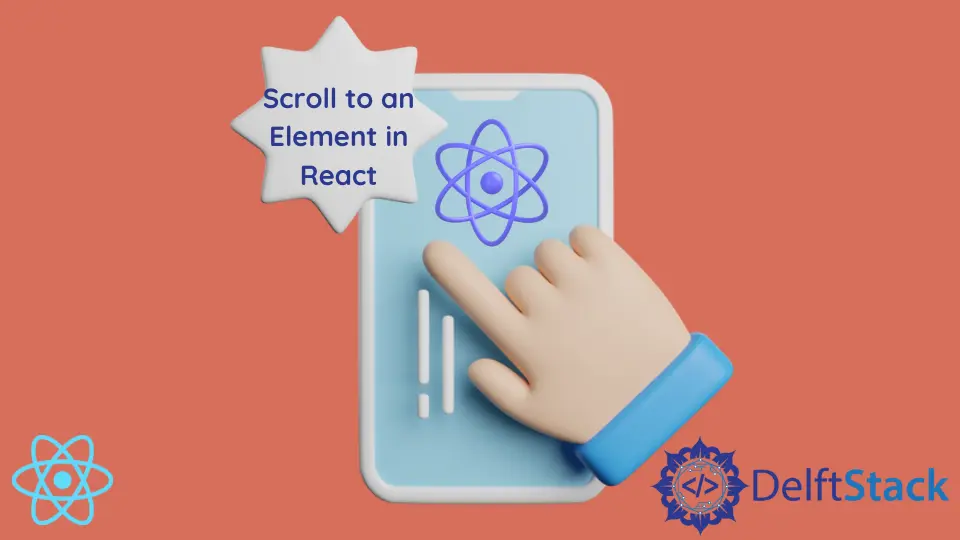
現代のインターネットは、あらゆる種類のコンテンツのテキストで満たされています。多くの場合、探しているものを見つけるためにスクロールする必要があります。ただし、エンドレスフィードをスクロールすると、イライラしたり、UX の習慣が悪くなったりする可能性があります。1つの解決策は、目次を作成することです。
React フレームワークは、同じ結果を達成するためのより良い方法を提供します。自動的に、またはボタンをクリックして、要素を参照してスクロールすることができます。ユーザーが探しているものを検出して即座に表示することで、アプリや Web サイトの使いやすさを向上させることができます。
この機能を実装する方法は複数あります。使用しているコンポーネントのタイプ(機能とクラス)に応じて、適切なコンポーネントを選択する必要があります。
それでも、すべての実装は 2つのビットで構成されます。HTML 要素インターフェイスによって提供される Element.scrollIntoView() メソッドと、useRef() フック(機能コンポーネント用)のいずれかを使用して作成できる React refs(参照の略)です。または createRef() メソッド(クラスコンポーネントの場合)。
React の Element.scrollIntoView() メソッドを使用して要素までスクロールする
前述のように、このメソッドは、スクロールが上下に移動して、呼び出された要素を表示するようにします。
element.scrollIntoView() は 1つの引数のみを受け入れることができます。これは、alignToTop ブール値または options オブジェクトのいずれかです。
alignToTop
true ブール値を渡すと、要素はスクロール可能な親要素の上部に配置されます。
false 値を渡すと、要素がスクロール可能な親要素の下部に配置されます。
Options
この引数はオブジェクトとして表されますが、メソッドのデフォルト設定をカスタマイズおよび変更できます。
オブジェクトには、3つのオプションのプロパティを含めることができます。それらがない場合、設定はデフォルトに戻ります。
behaviorプロパティを使用すると、遷移をカスタマイズできます。デフォルトでは、autoに設定されています。見栄えの良いアニメーションであるsmoothに設定できます。blockプロパティを使用すると、要素を垂直に配置できます。start、center、end、またはnearestの値を取ることができます。startがデフォルト設定です。inlineプロパティを使用すると、要素を水平に配置できますstart、center、end、またはnearestの値を取ることができます。nearestがデフォルト設定です。
ブラウザのサポート
element.scrollIntoView() メソッド自体は、すべての主要なブラウザーでサポートされています。ただし、一部の古いブラウザは、渡された options 引数を無視します。caniuse.comによると、世界中のユーザーの約 76%だけが、この議論をサポートするブラウザーを持っています。ウェブサイトはそれを実験的な特徴として説明しています。
React 参照のある要素までスクロールする(参照)
React の Ref にはさまざまなアプリケーションがあります。最も一般的な使用法の 1つは、DOM 内の要素を参照することです。要素を参照することで、アクセス要素のインターフェースも取得できます。これは、スクロール先の要素をキャプチャするために不可欠です。
要素は、その ref 属性を参照インスタンスに設定することで参照できます。コード例は次のとおりです。
const testDivRef = useRef(null);
<div className = 'testDiv' ref = {testDivRef}>< /div>
ここで、<div> 要素はスクロールして表示したい要素です。他の HTML 要素でも react 参照を使用できます。
<h1 ref={testDivRef}>Title</h1>
参照オブジェクトの current プロパティは、実際の要素を保持します。testDivRef.current をコンソールにログオンすると、次のようになります。

以下は完全な解決策です。
機能コンポーネントの場合:
function TestComponent() {
const testRef = useRef(null);
const scrollToElement = () => testRef.current.scrollIntoView();
// Once the scrollToElement function is run, the scroll will show the element
return (
<>
<div ref={testRef}>Element you want to view</div>
<button onClick={scrollToElement}>Trigger the scroll</button>
</>
);
}
クラスコンポーネントの場合:
class TestComponent extends Component {
constructor(props) {
super(props);
this.testRef = React.createRef();
}
scrollToElement = () => this.testRef.current.scrollIntoView();
// Once the scrollToElement method is run, the scroll will show the element
render() {
return <div ref = {this.testRef}>Element you want in view < /div>;
}
}
追加のヒント:
current プロパティは、コンポーネントがマウントされた後にのみアクセス可能になります。
useEffect() コールバックまたは同等のもの(クラスコンポーネントの componentDidMount() ライフサイクルメソッド)でプロパティを参照することをお勧めします。
useEffect(() => console.log(testRef.current), [])
続行する前に、ref.current が true に等しいかどうかを条件付きで確認することもできます。
if (testRef.current) {
testRef.current.scrollIntoView()
}
ボタンをクリックすると、スクロールがトリガーされるように設定できます。このようにして、表示する必要のあるボタンとコンポーネントがマウントされた後、スクロールが確実に実行されるようにすることができます。
<button onClick={scrollToElement}>Trigger the scroll</button>
バンドルソリューション
react-scroll-to-component と呼ばれる NPM パッケージは、この機能をバンドルソリューションとして提供するために特別に構築されました。npm や yarn で簡単にインストールできます。
このパッケージの詳細については、ドキュメントをお読みください。
Irakli is a writer who loves computers and helping people solve their technical problems. He lives in Georgia and enjoys spending time with animals.
LinkedIn